
时间:2021-01-08 22:14:17 来源:www.win10xitong.com 作者:win10
我们在工作中都会经常使用电脑系统,但是有时候会出现一些问题,比如这个win10关闭windows安全中心功能的情况,这个对于那些比较熟悉win10系统的网友处理起来很简单,但是不太熟悉电脑的网友面对win10关闭windows安全中心功能问题就很难受了。要是你想不方便向专业人士寻求帮助,其实是可以完全自己独立解决的。我们只需要按照:1、首先我们需要按下Win+I快捷键,在页面中选择更新和安全选项。2、接着我们在左侧点击windows安全中心,右侧点击病毒和威胁防护就很快的能够处理好这个问题了。要是你还没有解决,那接下来就一起来看看具体的win10关闭windows安全中心功能的完全解决措施。
小编推荐下载:win10纯净版
1.首先,我们需要按Win I快捷键并选择页面上的更新和安全选项。
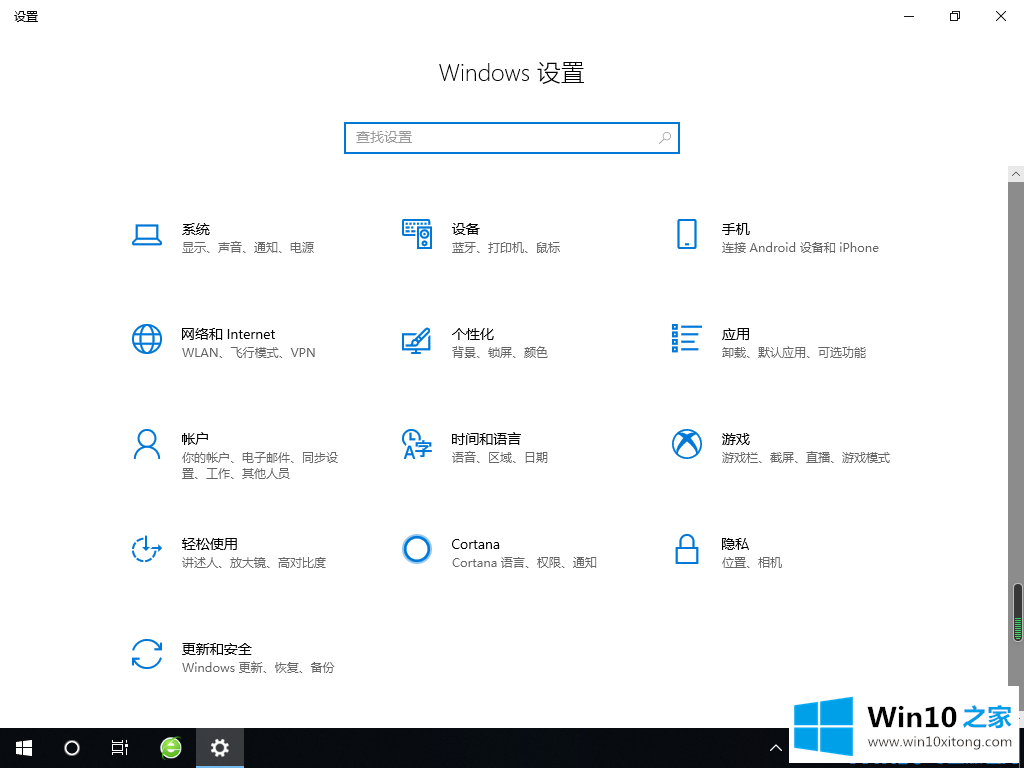
2.然后我们点击左边的windows安全中心和右边的病毒和威胁防护。
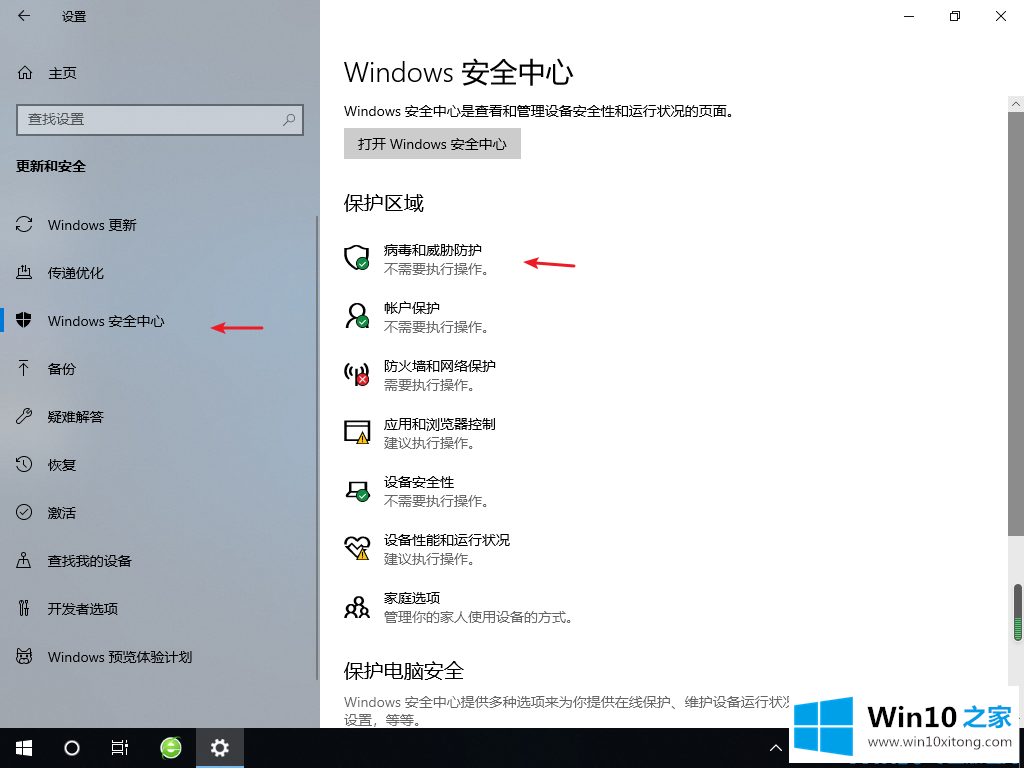
3.接下来,单击病毒和威胁防护下的管理设置,并将实时防护切换为关闭。
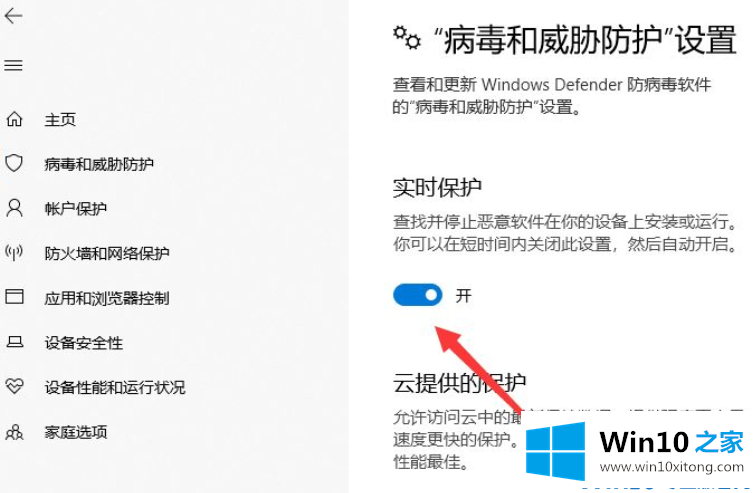
方法2:
1.首先,我们用win R弹出运行页面,输入命令:services.msc,点击ok。
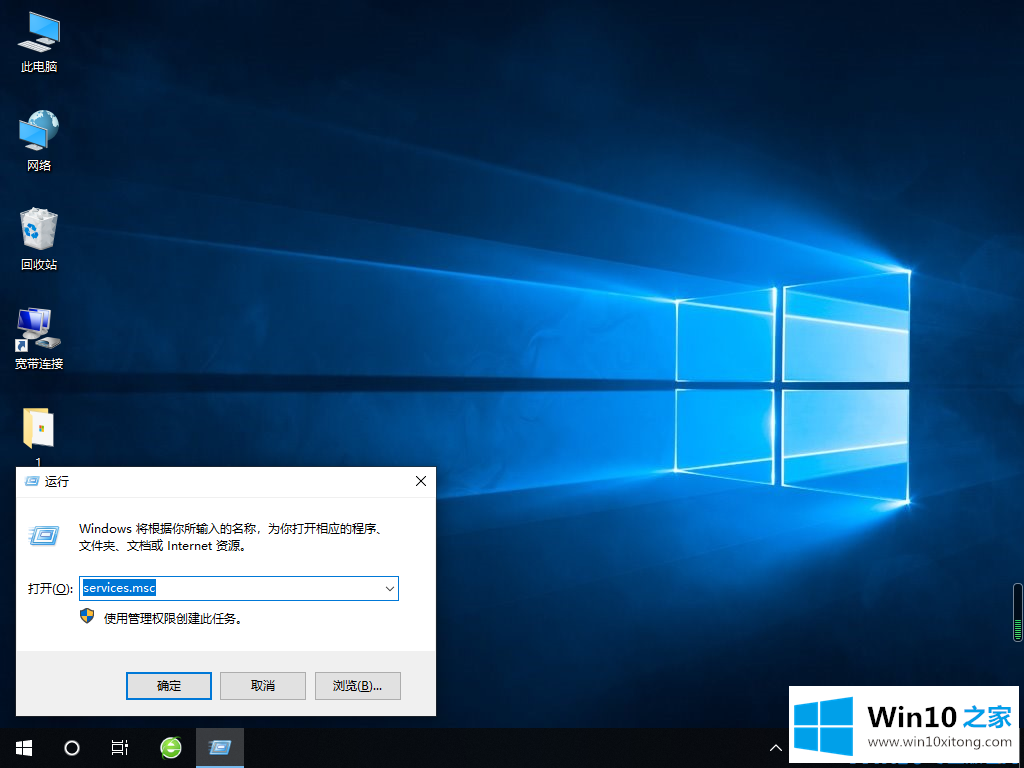
2.然后我们找到安全中心的服务,双击它。
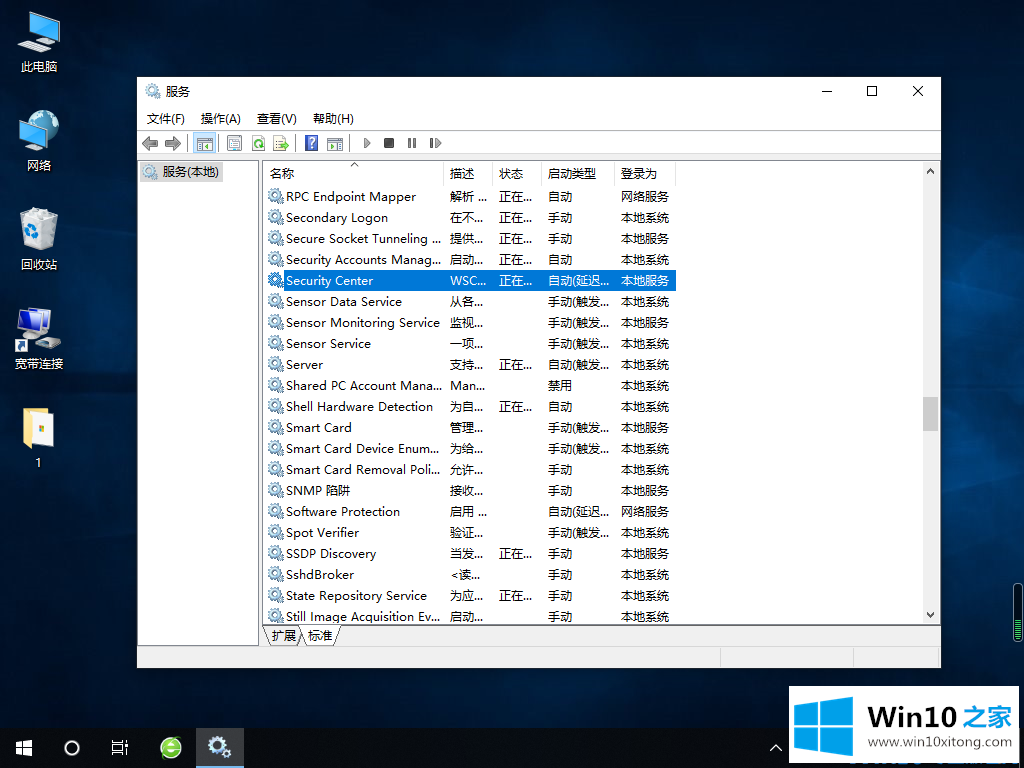
3.接下来,我们将启动类型调整为禁用,单击服务状态的停止,然后单击确定。
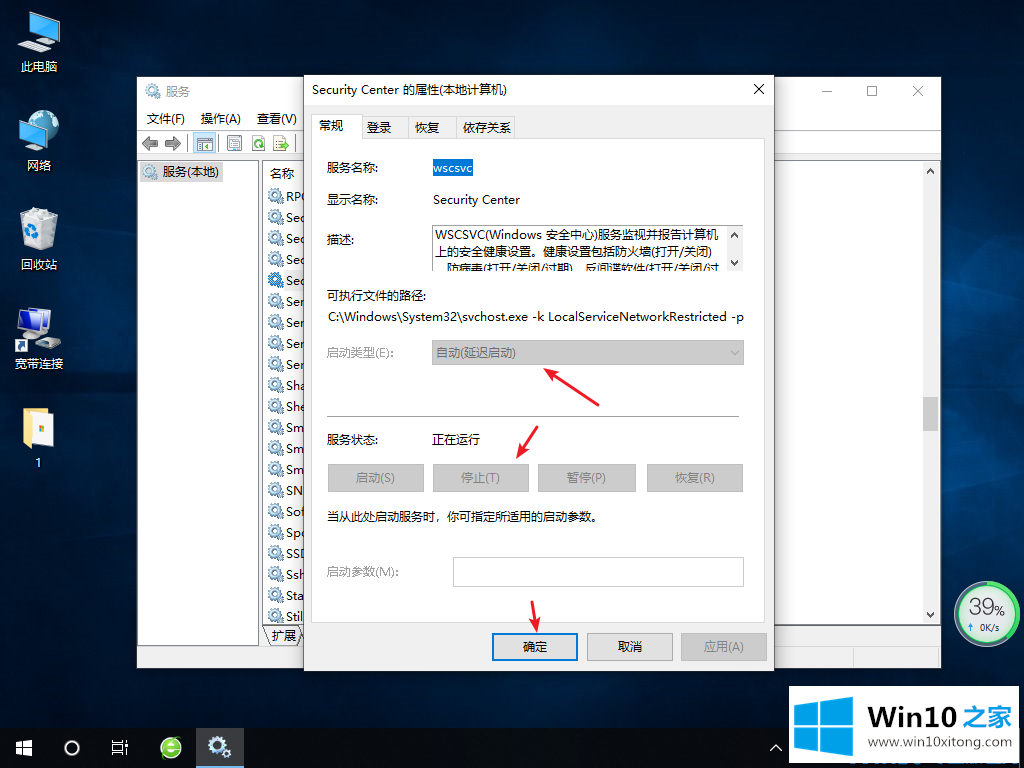
这是边肖带来的win10中关闭windows安全中心的两种方法,供大佬们参考和收藏。
如果你遇到了win10关闭windows安全中心功能的问题不知道怎么办,那么可以好好阅读一下上面所说的方法,肯定是可以解决的。要是你对这个问题还有疑问,欢迎给本站留言,我们将继续协助你处理这个问题。